Photoshop打造非常有质感的黑白人像图片
摘要:Photoshop打造非常有质感的黑白人像图片黑白图片不是简单的去色处理,重点要把肤色的质感渲染出来。方法有很多,最常用的是把图片稍微调暗,...
Photoshop打造非常有质感的黑白人像图片
黑白图片不是简单的去色处理,重点要把肤色的质感渲染出来。方法有很多,最常用的是把图片稍微调暗,肤色的高光部分用减淡或调色工具加亮。另外可以用滤镜等增加一些纹理等,可更好的加强肤色质感。
原图

最终效果

1、打开原片,养成良好习惯,复制一个图层。
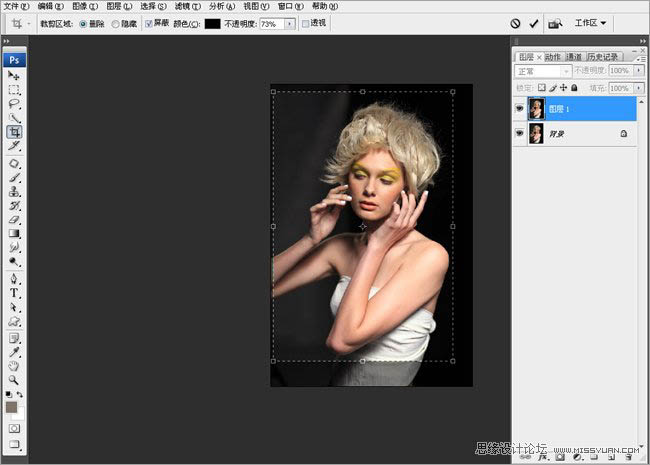
2、当时自己用85定焦拍摄,构图不是很严谨。首先对图片进行了剪裁。
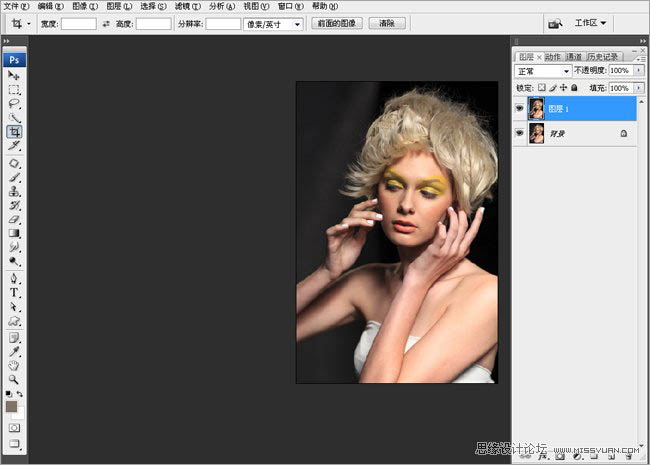
3、新建一个黑白调整层,具体可以调节参数。在这里调节了黄色通道的明度,因为原图是黄色眼影,但是感觉做成黑白以后,黄色眼影比较突出,所以现在把黄色眼影去掉,让眼影和肤色融为一体。
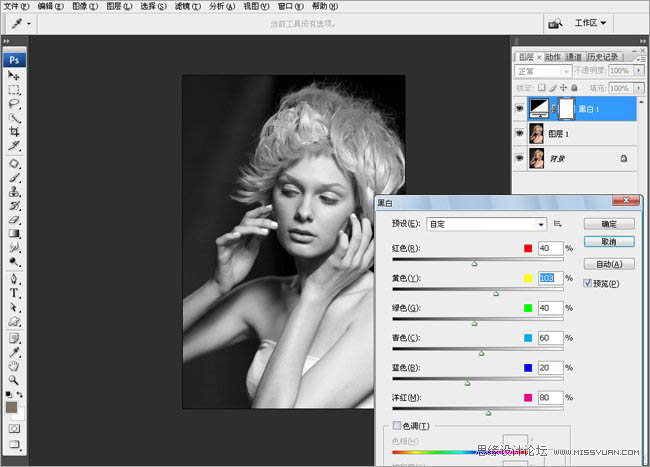
4、新建调整层 –色阶,按住ALT键,看图片暗部的信息,暗部不要太黑,中间灰稍微压暗点。
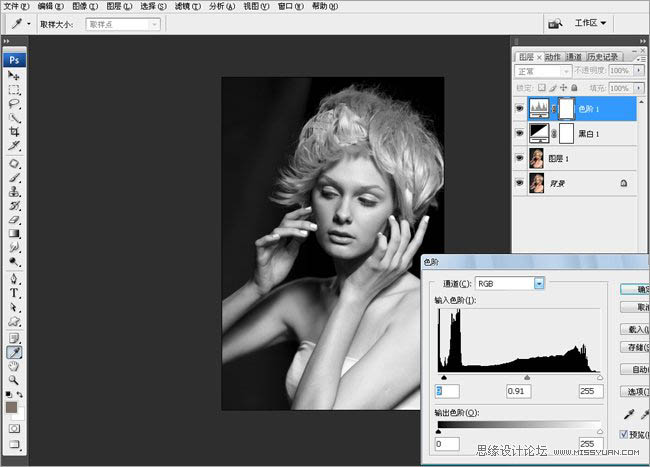
【Photoshop打造非常有质感的黑白人像图片】相关文章:
上一篇:
调出街景人物图片流行的青色调
下一篇:
调出楼梯婚片艳丽的蓝紫色
